Apprendre Excel : format et mise en forme
Format de cellule :
Faites un clic droit sur votre sélection de cellules et choisissez « Format de cellule ».
Depuis cette fenêtre vous pourrez personnaliser vos cellules pour les adapter à vos besoins.
L’onglet « Nombre » :
[ندعوك للتسجيل في المنتدى أو التعريف بنفسك لمعاينة هذه الصورة]
Pour obtenir un nombre avec plusieurs décimales :
[ندعوك للتسجيل في المنتدى أو التعريف بنفسك لمعاينة هذه الصورة]
Monétaire (nombre avec symbole monétaire) :
[ندعوك للتسجيل في المنتدى أو التعريف بنفسك لمعاينة هذه الصورة]
D’autres possibilités telles que l’affichage d’heure, pourcentage, fraction, … sont également disponibles.
L’onglet « Alignement » :
Vous pouvez choisir l’alignement du texte dans la cellule. Le texte
peut être aligné de différentes façons horizontalement (2) et
verticalement (3), le texte peut également être orienté par degrés (1).
[ندعوك للتسجيل في المنتدى أو التعريف بنفسك لمعاينة هذه الصورة]



 من طرف
من طرف 